Создание таблицы и выполнение вычислений
1. Запустите табличный процессор Excel.
2. Создайте новый файл. Уточните настройку параметров программы и приведите их в соответствие с установками практического занятия 1.
3. Присвойте листу 1 имя Вычисления.
4. Выделите весь лист и очистите его командой ПРАВКА→Очистить→Все.
5. Создайте приведенную ниже таблицу.
6. Сохраните работу в своей папке в виде файла Таблицы и диаграммы.хls.
7. Выполните необходимые вычисления, используя там, где это необходимо, абсолютные адреса ячеек или их имена.
8. Рассчитайте суммарную выручку и доход фирмы.
9. Сохраните работу.
Фирма «Юпитер»
| Реализация изделий и доход | ||||||||
| Курс $ | ||||||||
| июл.98 | 6,2 | Доход | 20% | |||||
| Сегодня | ||||||||
| "Июль 1998" | "Сегодняшняя дата" | |||||||
| Цена ,$ | Цена, руб. | Кол-во | Выручка, руб. | Цена, руб. | Кол-во | Выручка, руб. | ||
| Компьютер | ||||||||
| Монитор | ||||||||
| Принтер | ||||||||
| Сканер | ||||||||
| Итого | ||||||||
| Доход |
10. На основе проведенных расчетов создайте новую таблицу по приведенному ниже образцу (рис.62)и с помощью команды меню ВСТАВКА→Диаграммапостройте объемную гистограмму (рис.63.)
| Доходы фирмы «Юпитер» | ||
| «Июль 1998» | «Сегодняшняя дата» | |
| Курс $, руб. | 6,2 | |
| Выручка, тыс. руб. | ||
| Доход, тыс. руб. |
Рис. 62 Доходы фирмы «Юпитер»
11. Проанализируйте полученные результаты.
12. Сохраните работу.
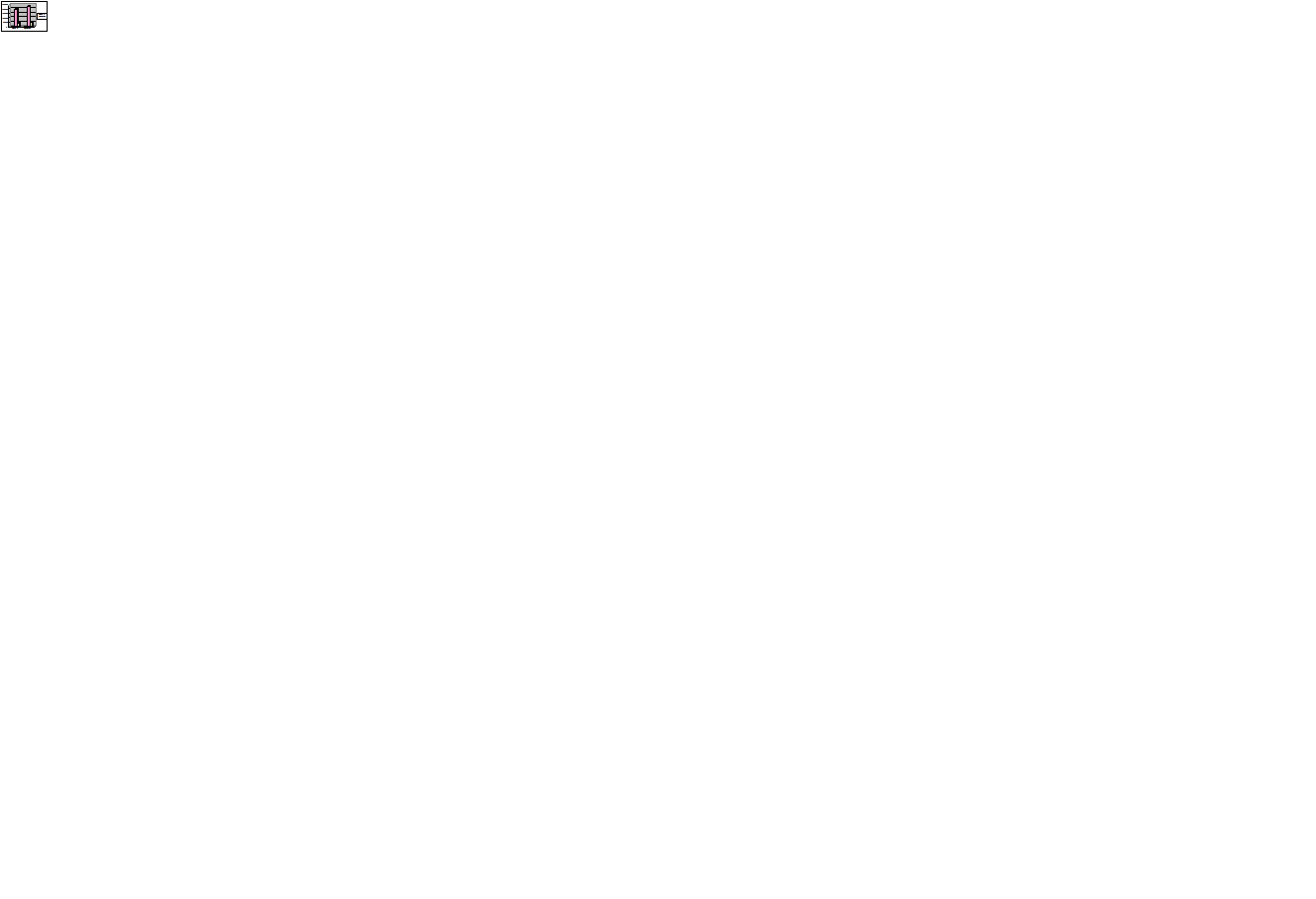
| Сегодняшняя дата |
| Июль 1998 |
Рис.63 Диаграмма “Доходы фирмы «Юпитер»”
Работа с таблицами и диаграммами.
1. Активируйте Лист 2.
2. Присвойте Листу 2 имя Динамика.
3. Выделите весь лист и очистите его командой ПРАВКА→Очистить→Все.
4. Составьте таблицу по приведенному на рисунке образцу:
| Регионы мира и весь мир | ||||||||
| Млн.чел. | % | Млн.чел. | % | Млн.чел. | % | Млн.чел. | % | |
| Россия, Зарубежная Европа, Северная Америка | 1 062 | 1 109 | ||||||
| Африка, Зарубежная Азия, Латинская Америка | 1 144 | 1 776 | 4 204 | 5 110 | ||||
| Весь мир | 1 656 | 2 527 | 5 292 | 6 252 |
Рис.64. Динамика изменения численности населения Земли в XX веке.
5. Ячейкам последней строки (с числами) присвойте собственные имена, которые используйте в качестве абсолютных ссылок при вычислении данных в процентах. Правила присвоения ячейке собственного имени изложены в файле Adres.doc.
6. Выполните необходимые вычисления и заполните ячейки таблицы.
7. Отформатируйте данные в таблице, используя команды меню ФОРМАТ→Ячейки.
8. Отформатируйте таблицу рамками и заливкой.
9. Сохраните работу.
10. Выделите в таблице несмежные столбцы с численностью населения (млн. чел.).
11. С помощью команды ФОРМАТ→Столбцы→Скрыть скройте (временно удалите из таблицы) выделенные столбцы. Оставьте только столбцы с процентным составом.
12. Выделите всю оставшуюся таблицу.
13. Постройте диаграмму на основе созданной таблицы, используя кнопку Мастер диаграмм. Тип диаграммы выберите по своему вкусу (пример см. на рисунке 65).
Динамика изменения численности населения Земли.
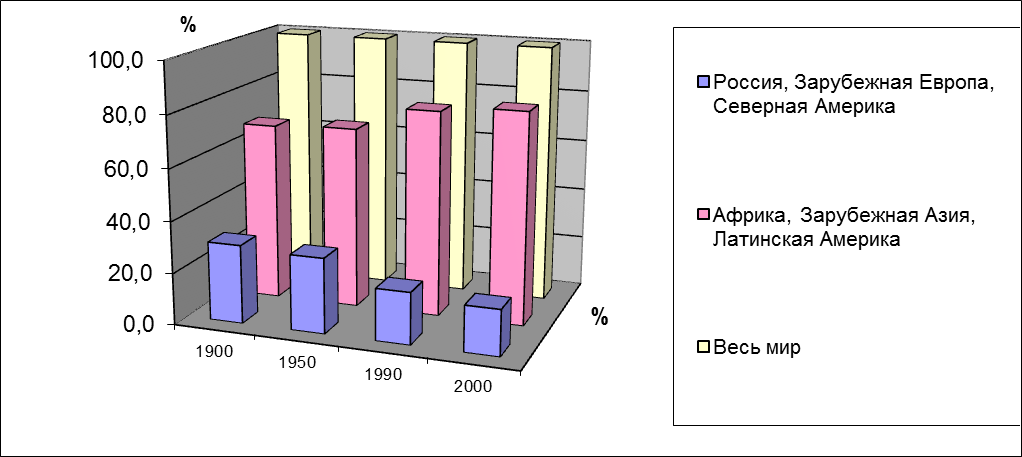
Рис. 65
14. Проанализируйте содержание построенной диаграммы.
15. Измените тип диаграммы.
16. Почему в этом случае не следует использовать круговую диаграмму?
17. Для редактирования диаграммы нужно выделить ее щелчком мыши, а затем использовать команды контекстного меню или меню ФОРМАТ.
18. Аналогично можно редактировать и отдельные элементы диаграмм.
19. Исследуйте возможности редактирования созданных диаграмм.
20. Сохраните работу.
21. Разверните панель Рисованиевстроенного графического редактора MS Office.
22. Сравните ее с панелью Рисование в Word.
23. Работа с графическим редактором в Excel практически ничем не отличается от рисования в Word.
24. С помощью инструмента Надпись создайте заголовок диаграммы.
25. Нарисуйте какую-либо автофигуру и поэкспериментируйте с тенью, объемом и окрашиванием рисованных объектов.
26. С помощью команды меню СЕРВИС→Параметры→Вид скройте и снова восстановите сетку на рабочем листе.
27. Сохраните работу.
